Úvod
Chyba ERR_SSL_VERSION_OR_CIPHER_MISMATCH nastane, když prohlížeč uživatele nemůže navázat zabezpečené spojení s webovým serverem, který používá HTTPS a SSL. Problém může spočívat v konfiguraci serveru nebo lokálně v počítači uživatele.
Chcete-li opravit chybu ERR_SSL_VERSION_OR_CIPHER_MISMATCH, postupujte podle jednoduchých řešení v této příručce.
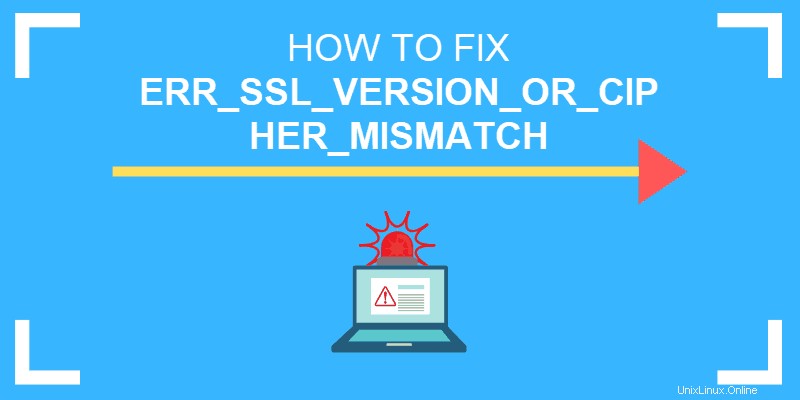
Řešení pro vývojáře webových stránek
Jako vývojář nebo webmaster můžete obdržet zprávu, že uživatel narazil na tuto chybu, když se pokoušel dostat na váš web. Chyba se může objevit také ve vašich protokolech chyb Apache.
Theerr_ssl_version_or_cipher_mismatch k chybě obvykle dochází, když je problém s certifikátem SSL nebo šifrovacími moduly. K vyřešení tohoto problému můžete provést několik akcí na straně serveru.
Ověřte stav SSL webu
Použijte nástroj, jako je bezplatný test serveru Qualys SSL Labs. Nástroj prověří stav vašich certifikátů a šifrování a vygeneruje zprávu.
Toto je skvělé místo, kde začít, protože nástroj testuje několik různých oblastí najednou. Pokud máte chyby, zpráva zvýrazní části, které vyžadují pozornost.
Dalším způsobem, jak zkontrolovat stav certifikátu SSL, je přejít na váš web a kliknout na visací zámek ve vyhledávací liště.
V prohlížeči Google Chrome to vypadá takto:
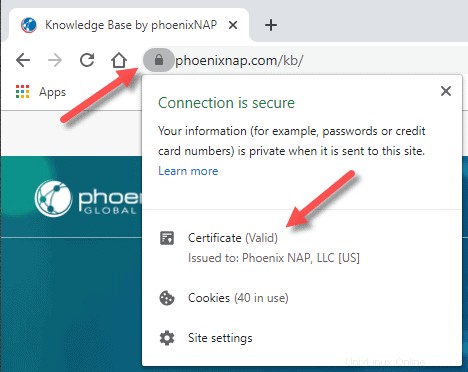
Tato metoda by měla být použita pouze pro rychlou orientaci. Doporučujeme použít vyhrazený nástroj, jako je například nástroj Qualys SSL Labs, který jsme zmínili.
Zkontrolujte, zda název certifikátu neodpovídá
Certifikát SSL dokazuje, že váš web je tím, za koho se vydává. Název webu a název na certifikátu se musí shodovat. Kromě toho musí certifikát pocházet od důvěryhodného poskytovatele.
Existuje několik důvodů, proč se názvy nemusí shodovat, což může způsobit chybu ERR_SSL_VERSION_OR_CIPHER_MISMATCH:
- Pokud doména nepoužívá SSL, ale jiná doména se stejnou IP adresou používá SSL.
- Doména ukazuje na starou IP adresu, kterou již nepoužívá. Starý web neexistuje, ale jiný web má starou IP adresu první domény.
- Stránky používají síť CDN (Content Delivery Network), která nepodporuje SSL.
- Web má alias názvu domény, který není v certifikátu.
Jakmile určíte zdroj problému, můžete jej snadno vyřešit.
Ověřte verzi TLS
TLS je zkratka pro Transport Layer Security a je to bezpečnostní protokol, který se používá k šifrování komunikace mezi weby. Aktuální verze (v době vzniku tohoto článku) je TLS 1.3. Pokud váš web používá starší verzi TLS, může to způsobit chybu CIPHER_MISMATCH .
Většina moderních prohlížečů je nastavena na používání nejnovější verze TLS (pokud je na webu k dispozici). Pokud váš server není nakonfigurován pro použití TLS 1.3, zvažte aktualizaci na nejnovější protokol.
Ověřte RC4 Cipher Suite
RC4 Cipher je starý a jednoduchý nástroj pro šifrování provozu. Bylo zjištěno, že má významné zranitelnosti.
Některé organizace stále používají RC4 pro starší aplikace, ale většina moderních prohlížečů jej nepodporuje. Pokud je web nakonfigurován pro použití RC4, může dojít k chybě.
Nejlepším řešením je přesunout web z RC4 na protokoly TLS 1.3. Pokud nemůžete úplně zakázat RC4, přidejte protokol TLS 1.3, aby moderní prohlížeče nespouštěly err_ssl_version_or_cipher_mismatch chyba.
Ručně zkontrolovat bezpečnostní certifikát
Chcete-li ručně zkontrolovat certifikát SSL, otevřete prohlížeč, načtěte svou webovou stránku a postupujte takto:
Ve Firefoxu:
- Klikněte pravým tlačítkem kdekoli na stránce.
- Klikněte na Zobrazit informace o stránce.
- Vyberte Zabezpečení tab.
- Klikněte na Zobrazit certifikát.
V Chrome:
- Klikněte pravým tlačítkem kdekoli na stránce.
- Klikněte na Zkontrolovat.
- V podokně Kontrola v horní části zobrazíte kliknutím na šipky>> další možnosti.
- Klikněte na Zabezpečení.
- Klikněte na Zobrazit certifikát.
V Safari:
- Dvakrát klikněte na ikonu visacího zámku v pravé horní části.
- V okně, které se zobrazí, klikněte na Zobrazit certifikát> Podrobnosti.
Pokud stránka, kterou kontrolujete, není zabezpečená a nemá žádný certifikát, nebude možnost certifikát zobrazit.
Řešení pro koncové uživatele
err_ssl_version_or_cipher_mismatch se může objevit chyba kvůli problému na straně klienta. Důvodem může být starší verze operačních systémů nebo zastaralý prohlížeč. Aktuální verze protokolů TLS jsou nekompatibilní se starými prohlížeči a operačními systémy.
Chcete-li chybu neshody obejít, vyzkoušejte řešení uvedená níže.
Připojte se k jinému počítači
Nejjednodušší metodou, jak zkontrolovat, zda má problém s načítáním webu pouze váš počítač, je zkusit použít jiný počítač. Nejbezpečnější sázkou je vyzkoušet na počítači s nejnovější verzí operačního systému.
Pokud můžete načíst web bez zobrazení chyby, můžete pokračovat v odstraňování problémů pomocí návrhů v této příručce.
Smažte mezipaměť a soubory cookie v prohlížeči
Vymazání mezipaměti prohlížeče a souborů cookie může pomoci s problémy s certifikátem SSL. V závislosti na prohlížeči a verzi, kterou používáte, se mohou kroky k nalezení části pro vymazání mezipaměti lišit.
Klávesa CTRL+SHIFT+DELETE kombinace klávesových zkratek funguje pro většinu prohlížečů. Když se zobrazí vyskakovací okno pro vymazání historie nebo mezipaměti, změňte časový rámec na Vše nebo Vše . Pokud zaškrtnete všechny možnosti, ztratíte uložená přihlášení a veškerou historii, takže pokud chcete, můžete zaškrtnutí těchto možností zrušit.
Povolit verzi TLS 1.3 ve starých prohlížečích
Nejnovější verze webových prohlížečů používají standardně TLS 1.3. Pokud jste prohlížeč neaktualizovali nebo nechcete, můžete zkontrolovat verzi TLS a povolit 1.3.
Ve Firefoxu:
Otevřete novou kartu a zadejte about:config v adresním řádku. Kliknutím na tlačítko přijměte riziko a poté zadejte security.tls ve vyhledávací liště.
Hledejte security.tls.version.max možnost na konec seznamu. Nastavte hodnotu na 4, pokud již není nastavena.
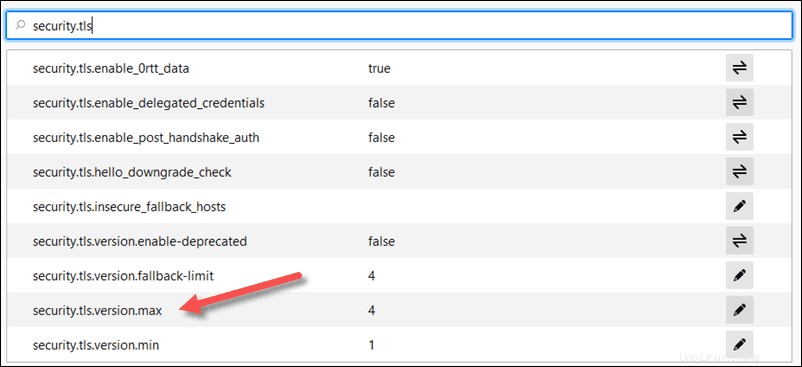
V Chrome:
Otevřete novou kartu a zadejte chrome://flags v adresním řádku. Vyhledejte TLS pomocí vyhledávací lišty v horní části. Výsledky budou zahrnovat zpevnění downgradu TLS 1.3 možnosti.
Zakázat protokol QUIC
Chrome má mnoho nastavení zabezpečení a „Experimentální protokol QUIC“ může být příčinou err_ssl_version_or_cipher_mismatch chyba.
Deaktivace protokolu QUIC v prohlížeči Chrome:
Do adresního řádku zadejte chrome://flags . Do vyhledávacího pole nahoře zadejte QUIC. Výsledky vyhledávání by měly obsahovat „Experimentální protokol QUIC.“
Změňte nastavení z Výchozí na Zakázáno, restartujte Chrome a zkuste web načíst znovu.
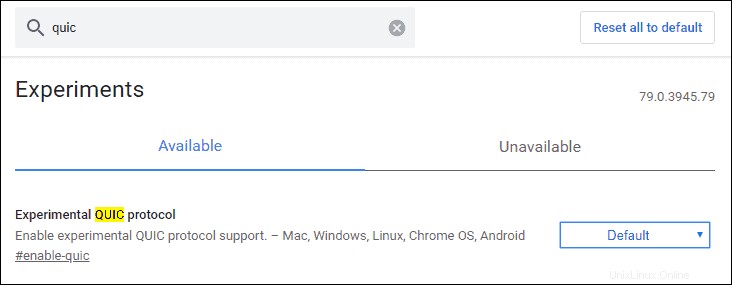
Vymažte stav SSL v počítači.
Chcete-li vymazat stav SSL v počítači, přejděte přímo do části „Vlastnosti Internetu“. Nejrychlejším způsobem ve Windows 10 je vyhledat „Vlastnosti Internetu“ nebo „Možnosti Internetu“ z nabídky Start.
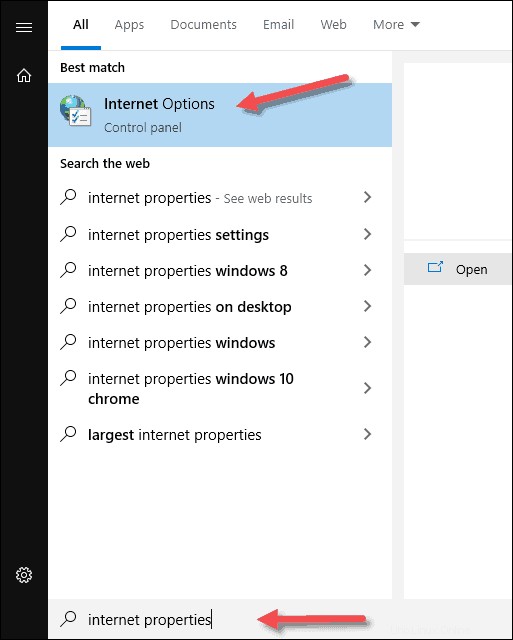
Přejděte na Obsah a klikněte na Vymazat stav SSL .
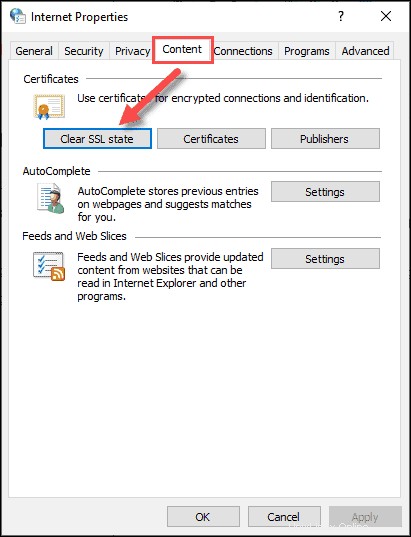
Zobrazí se vyskakovací zpráva „Mezipaměť SSL byla úspěšně vymazána“.
Některé starší verze prohlížeče Chrome umožňují přístup k vlastnostem Internetu a vymazání stavu SSL z nabídky pokročilých nastavení.
Aktualizujte nebo změňte svůj webový prohlížeč
Většina moderních prohlížečů se po restartu automaticky aktualizuje. Pokud se váš prohlížeč neaktualizoval automaticky, můžete jej aktualizovat ručně.
Chcete-li zkontrolovat verzi ve většině oblíbených prohlížečů, přejděte do Nápovědy a O sekce.
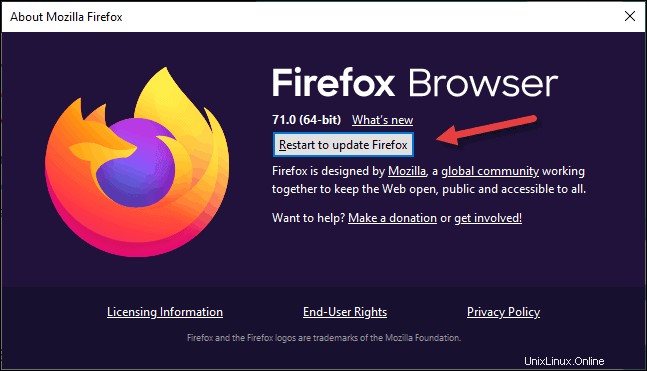
Ve většině případů můžete ručně aktualizovat prohlížeč odtud. Po dokončení aktualizace zkuste web načíst znovu.